Windows, Mac, Android 및 iOS의 온라인 코스를 위한 상위 9개 강의 레코더
온라인 강의의 도입은 학생들의 삶을 획기적으로 변화시켰습니다. 많은 학생들이 새로운 온라인 수업을 자신의 기기로 파악하여 학습해야 합니다. 그래서 그들은 토론을 반복해야 하는 경우 교수에게 반복을 요청할 수 없기 때문에 자신의 장치에 적합한 강의 녹음기를 찾고 싶어합니다. 따라서 재생하는 가장 좋은 방법은 강의 녹음기를 사용하는 것입니다. 이 게시물은 Windows, macOS, Android 또는 iOS에서 온라인 수업을 녹음하는 데 가장 적합한 도구를 찾는 데 도움이 될 것입니다.
5가지 추천 강의 녹음기
1. 소니 ICD-PX470

저렴하면서도 품질이 뛰어난 강의 녹음기를 원하시면 Sony ICD-PX470을 고려해 보십시오. 크기는 다른 레코더보다 크고 덜 컴팩트하지만. 2개의 AA 알카라인 배터리(USB 충전 기능 없음)를 사용하여 작동하며 백라이트 기능이 없습니다. 고급 하드웨어를 사용하면 강의를 녹음하는 것이 어려운 일이 아닙니다.
- 장점
- 9가지 마이크 감도 설정을 제공합니다.
- 최대 16비트 44.1kHz wav 형식의 고품질로 녹음하세요.
- 단점
- 배터리를 충전할 수 없습니다.
- 32GB 최대 확장 메모리는 강의 횟수에 충분하지 않을 수 있습니다.
2. 소니 ICD-UX570

이 소형 레코더는 강의 및 연구 인터뷰를 캡처하는 데 이상적입니다. 특히 LPCM 44.1kHz 형식으로 녹음할 때 뛰어난 음질을 제공합니다. 4GB 내부 메모리와 최대 256GB microSDXC 카드와의 호환성을 통해 충분한 저장 옵션을 제공합니다. 적절한 설정으로 원거리에서도 잘 작동하며, 배터리가 내장되어 있어 편리함을 더해줍니다.
- 장점
- 배터리를 완전히 충전하는 데는 3시간밖에 걸리지 않습니다.
- 방 뒤쪽에서도 수신이 가능하므로 멀리서도 작업이 잘 됩니다.
- 단점
- 파일 이름을 바꾸거나 폴더를 직접 만들 수 없습니다.
- USB 링크의 강도가 충분하지 않습니다.
3. 줌 H1

Zoom H1은 강의 녹음에 적합한 다용도 녹음기입니다. 최대 120데시벨까지 처리할 수 있어 시끄러운 환경에서도 강의 녹음에 탁월합니다. Zoom H1은 최대 12시간의 녹화 시간을 제공하는 2GB 카드가 포함된 마이크로 SDHC 카드에 직접 녹화하고 확장 녹화를 위해 최대 32GB의 카드를 지원합니다.
- 장점
- 한 번만 누르면 강의 녹음이 시작됩니다.
- 시끄러운 환경에서도 강의를 녹음하세요.
- 단점
- 짧은 배터리는 몇 번의 강의 동안만 지속될 수 있습니다.
- 강의 재생 중에는 속도나 볼륨을 조절할 수 없습니다.
4. 올림푸스 WS-853
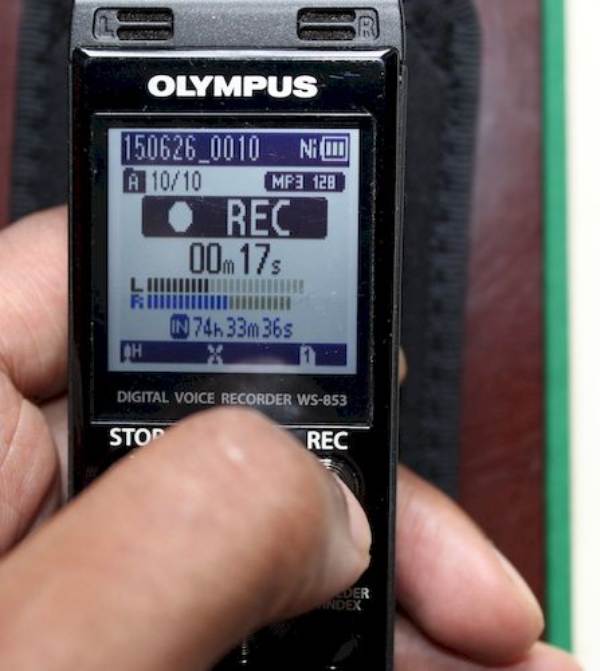
Olympus WS-853은 USB 충전식 배터리를 탑재하고 8GB 메모리를 제공하여 Sony ICD-PX470의 용량을 두 배로 늘렸습니다. 파일 전송을 위해 추가 소프트웨어가 필요하지 않습니다. 가격은 약간 비싸지만 사용이 간편하고 강의 녹음에 자급자족할 수 있습니다. Amazon에서 제공되는 이 권장 사항은 $100의 강의 녹음 옵션에 대한 게시물을 마무리합니다. 현대 대학생들은 합리적인 가격의 고품질 휴대용 디지털 레코더의 혜택을 누리고 있습니다.
- 장점
- 소음을 줄이기 위해 전문적인 킥스탠드를 갖추고 있습니다.
- 다른 앱 없이 녹음된 강의를 다른 기기로 바로 전송하세요.
- 단점
- 128kbps 녹음 모드만으로는 녹음 품질이 높지 않습니다.
- 강의 녹음의 낮은 볼륨 소리를 잡기가 어렵습니다.
5. 타스캠 DR-05

Tascam DR-05는 강의 및 토론 캡처에 적합한 무지향성 스테레오 콘덴서 마이크를 갖춘 최고급 휴대용 강의 녹음기입니다. 더 나은 오디오를 위해 외부 마이크를 수용합니다. 이 레코더는 간단한 USB 2.0 파일 전송을 지원하며 더 긴 녹음 시간을 위해 128GB까지 확장할 수 있는 4GB 메모리 카드를 포함합니다.
- 장점
- 이 소재는 수년간 내구성이 있습니다.
- 녹음된 강의를 볼륨과 속도를 조절하여 다시 재생해 보세요.
- 단점
- 소음 제거 마이크가 부족하면 강의 녹음 품질에 영향을 줄 수 있습니다.
최고의 강의 녹음기
AnyRec Screen Recorder Windows 및 Mac에서 가장 효과적인 강의 녹음기 중 하나입니다. 녹음에 적합한 도구에 쉽게 액세스할 수 있는 직관적인 인터페이스가 있습니다. 강력한 강의 녹음기로, AnyRec Screen Recorder 무제한 시간 녹음이 가능한 온라인 수업, 회의, 게임 플레이 및 전화를 위한 다양한 녹음기를 제공합니다. 고급 설정을 구성할 수 있어 비디오 형식, 코덱, 품질 및 오디오 설정을 변경할 수 있습니다. 무료 다운로드 AnyRec Screen Recorder 지금!


전체 화면 또는 사용자 화면의 일부를 캡처할 수 있는 사용자 정의 가능한 녹화 프레임이 있는 최고의 강의 녹화기입니다.
잡음 제거 및 오디오 사운드 향상 기능을 갖춘 마이크 및 컴퓨터 오디오용 사운드 체크 시스템을 제공합니다.
핫키는 사용자 지정이 가능하며 녹화 시작/중지, 화면 캡처 등의 키 조합을 통해 액세스할 수 있습니다.
실시간 그리기 도구, 스크린샷, 일정 설정을 제공하여 대화형 화면 녹화를 만듭니다.
대체 강의 녹음기
모든 사람에게 제공되는 모바일 장치와 컴퓨터로 강의 녹음기를 설치할 수 있습니다. 권장 도구는 모두 효과적으로 도움을 줄 수 있는 최고의 기능을 제공합니다. 어떤 강의용 녹음기가 귀하에게 적합한지 봅시다.
1. OBS 스튜디오
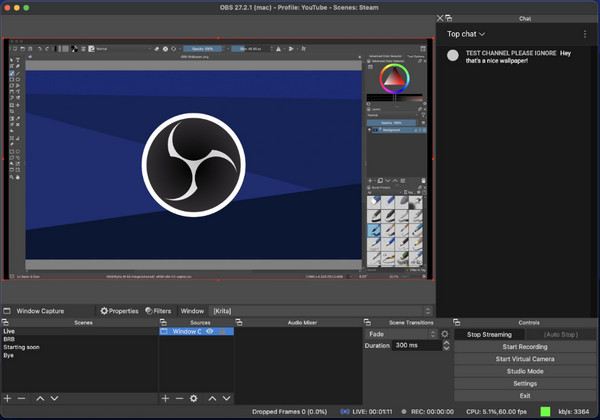
OBS는 Windows 및 Mac 사용자 사이에서 잘 알려진 데스크톱 도구입니다. 강의, 라이브 스트리밍 및 오디오 리믹싱을 위한 최고의 레코더입니다. 또한 플랫폼이 오픈 소스이므로 시스템을 구성할 수 있습니다. 전문적인 녹음에 관심이 있다면 OBS Studio를 크로스 플랫폼에 무료로 다운로드할 수 있습니다.
- 장점
- 창 및 웹캠과 같은 여러 소스 기록을 지원합니다.
- 더 나은 오디오 품질을 위한 직관적인 오디오 믹서.
- 단점
- 초보자에게는 너무 복잡함
2. 캠타시아 스튜디오
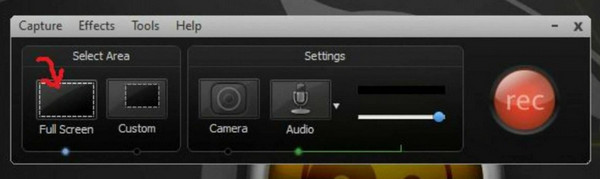
이 강의 녹음기는 온라인 수업을 캡처하기 위한 훌륭한 투자입니다. 스크린 레코더보다 더 많은 이점을 제공합니다. 예를 들어 슬라이드 쇼, 다양한 비디오 해상도 및 사전 설정 테마를 만들기 위한 포괄적인 도구를 제공합니다. Camtasia Studio는 모든 미디어 파일에 이상적인 비디오 레코더 및 편집기입니다.
- 장점
- 사용하기 쉽고 탐색하기 쉽습니다.
- 고품질 비디오를 녹화하십시오.
- 단점
- 대형 비디오에서 고군분투하십시오.
3. 그냥 녹음을 누르세요
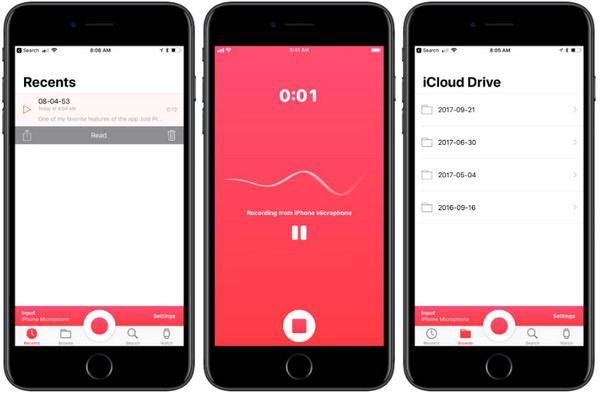
iOS 사용자의 경우 Just Press Record를 강의 녹음기로 사용해 볼 수 있습니다. 이 앱은 iPhone의 내장 마이크를 사용하여 언제 어디서나 녹음할 수 있습니다. 앱에서 단순히 녹음 버튼을 탭할 수 있을 뿐만 아니라 Siri에게 녹음을 시작하고 중지하도록 명령할 수도 있습니다. Just Press Record의 가장 좋은 부분은 액세스 가능한 검토 및 참조를 위해 30개 언어로 검색 가능한 텍스트를 생성한다는 것입니다.
- 장점
- 재생 속도를 조정하려면 활성화합니다.
- iPad, Apple Watch 등을 위한 뛰어난 녹음 앱
- 단점
- 도구 및 녹음을 구성하는 데 적합하지 않습니다.
4. XRecorder
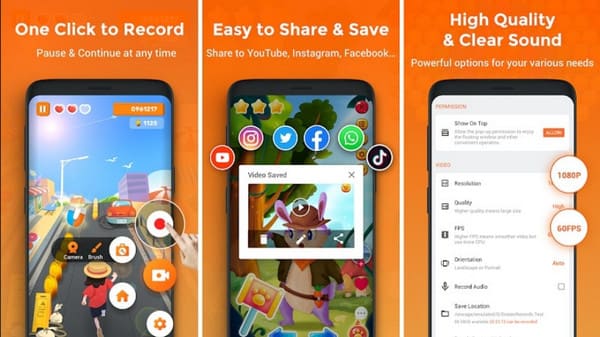
항상 Android 기기에서 온라인 수업을 하는 경우 XRecorder를 강의 녹음기로 사용하는 것이 가장 좋습니다. 이 앱은 무료로 다운로드할 수 있으며 내장 카메라 녹화, 스크린샷, 편집 도구와 같은 고유한 기능을 제공합니다. XRecorder에서 얻을 수 있는 풍부한 이점은 기록할 때 필요한 도구를 제공하는 플로팅 볼 아이콘으로 계속됩니다.
- 장점
- 고품질로 정리된 녹음.
- 무료 버전의 관리 가능한 광고.
- 단점
- 녹화 중 충돌이 발생하는 경우가 있습니다.
5. 오피스 렌즈
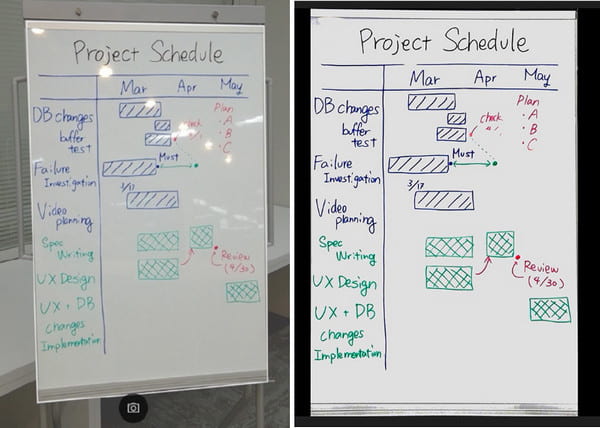
책에 있는 모듈식 강의를 캡처하려고 한다고 가정합니다. Microsoft Office Lens는 하드카피 문서에서 강의 녹음기가 될 수 있는 앱입니다. 사진을 가상 화이트보드에 넣을 수 있는 문서화된 텍스트로 변환하는 데 도움이 됩니다. PDF 및 PPT와 같은 다양한 형식으로 사진을 저장할 수 있습니다.
- 장점
- 사진을 개선하여 깨끗하고 읽기 쉬운 문서로 변환합니다.
- 다듬기, 자르기, 회전과 같은 기본 편집 도구를 제공합니다.
- 단점
- 가끔 문서를 인식하지 못합니다.
6. 하이큐 프로
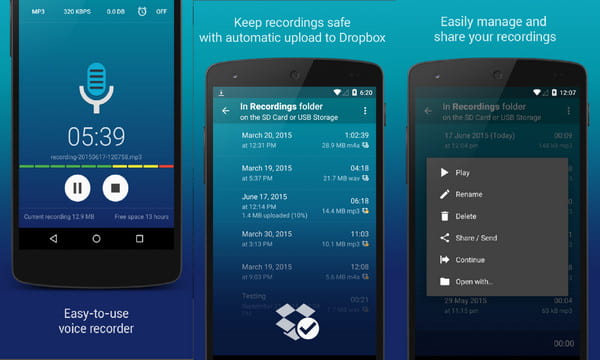
또 다른 Android 앱은 강의용 녹음기입니다. Hi-Q Pro는 대학에서 녹음기로 잘 작동합니다. 홈 화면 위젯, 알림 패널 또는 앱 내에서 녹화를 시작하는 세 가지 방법을 제공합니다. 화질 설정을 제공하여 사용자가 저장 공간을 절약하거나 뛰어난 화질로 녹화할 수 있습니다.
- 장점
- 오디오 품질을 향상시킵니다.
- 배경 소음 없이 선명한 사운드를 녹음합니다.
- 단점
- 재생 문제 및 음소거 녹음.
7. 레브 보이스 레코더
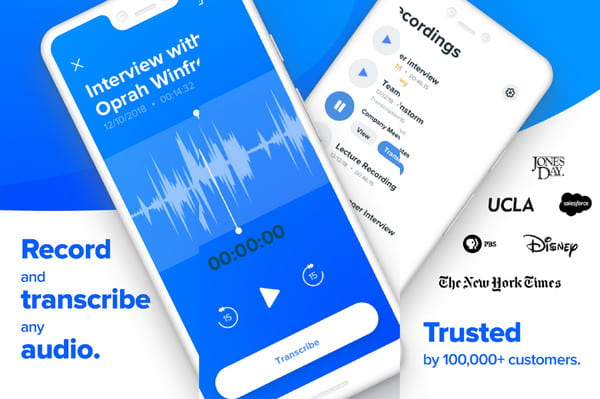
Rev의 강력한 필사 메커니즘은 강의 녹음에 더 유리합니다. 사용자가 온라인 수업이나 회의에서 메모와 메모를 캡처할 수 있습니다. 다재다능한 기능에는 인터뷰 녹음에 적합한 인상적인 음질이 포함됩니다. 비디오 대신 오디오를 녹음하는 것도 공간을 절약하는 효과적인 방법입니다.
- 장점
- 온라인 음성 녹음기를 제공하십시오.
- Evernote 및 Dropbox에 직접 파일을 공유합니다.
- 단점
- 영어 이외의 언어는 지원하지 않습니다.
8. 음성 메모
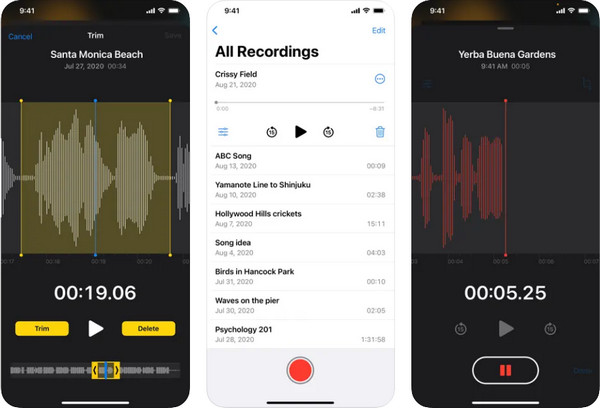
음성 메모는 iPhone에서 강의를 녹음하는 이상적인 방법입니다. 기본 마이크를 사용하여 내부 오디오를 캡처하는 동시에 Bluetooth 헤드셋 또는 호환 장치를 통해 외부 사운드를 녹음할 수도 있습니다. 음성 메모 앱은 Mac, iPad 및 iPhone과 같은 다른 Apple 장치에서 무료로 다운로드할 수 있습니다. 그리고 이 소프트웨어를 사용하여 Mac에서 MP3 녹음 다른 Apple 기기도 마찬가지입니다. 미세 조정 녹음 기능이 있는 뛰어난 강의 녹음기!
- 장점
- 압축 또는 비압축 형식으로 오디오를 저장하려면 활성화합니다.
- 오디오 속도 컨트롤러를 제공하십시오.
- 단점
- 수정되지 않은 버그 및 지연 문제.
강의 녹음기에 관해 자주 묻는 질문(FAQ)
-
강의 녹음기는 어떤 목적으로 학생들을 도와주나요?
더 깊은 이해를 위해 토론을 검토하는 것 외에도 녹음된 회의를 통해 학생들은 참석할 수 없는 수업을 보거나 들을 수 있습니다. 또한 대학생들이 멀티태스킹을 하면서 공부할 수 있는 좋은 방법으로 작업을 빠르게 완료할 수 있습니다.
-
온라인 수업에 가장 적합한 강의 녹음기 확장 프로그램은 무엇입니까?
무료로 사용할 수 있는 추천 확장 프로그램이 많이 있습니다. Screen Recorder, Screencastify, Nimbus Screenshot & Screen Video Recorder, Awesome Screenshot & Screen Recorder, Screen-O-Matic Launcher 등을 사용해 볼 수 있습니다. 그러나 일부 확장 프로그램은 Chrome과 함께 사용해야 하며 일부는 시스템 기본 도구에서 사용할 수 있습니다.
-
강의녹화시 선호하는 해상도는?
녹화된 비디오를 저장할 수 있는 가장 좋은 해상도는 1280 × 720입니다. 그러나 해상도를 낮추거나 낮춰야 할 수도 있습니다. 비디오 프레임 자르기 장치가 최신 버전이거나 최신 버전이 아닌 경우. 공간을 절약하려면 오디오만 녹음하는 것이 이 문제에 적합합니다.
결론
강의 녹음기는 다른 작업으로 바쁜 동안 공부를 계속할 수 있는 방법입니다. 누구나 할 일이 있기 때문에 강의에 가장 적합한 녹음기를 찾는 데 스트레스를 받는 사람은 없을 것입니다. 따라서 스트레스 없는 레코더를 보장하기 위해 AnyRec Screen Recorder는 전문가들이 가장 많이 추천하는 선택입니다. 공식 홈페이지에 접속하여 다운로드 버튼을 눌러주세요!
 Google Meet을 녹화하는 방법은 무엇입니까? (학생 및 관리자용)
Google Meet을 녹화하는 방법은 무엇입니까? (학생 및 관리자용)